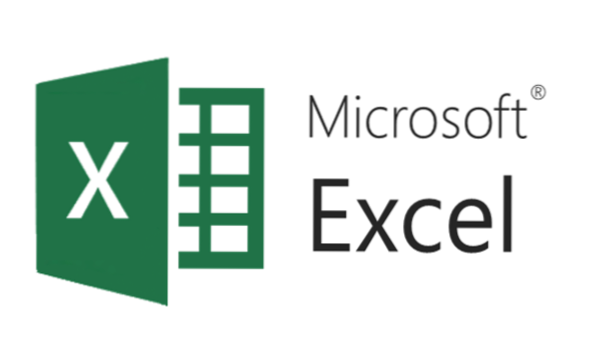
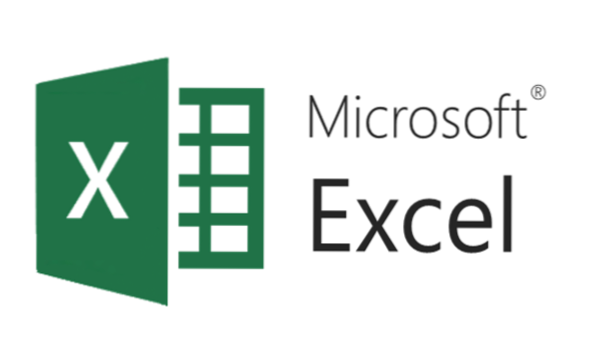
Excel ist die Software zum Organisieren und Analysieren von Daten. Es gibt viele Möglichkeiten, auf die Excel-Sortierfunktionen zuzugreifen und sie zu verwenden. Dieses Tutorial führt Sie durch Anfänger bis hin zu fortgeschrittenen Methoden zum schnellen Sortieren Ihrer Daten.
So sortieren Sie Daten in Tabellen
1.Markieren Sie die Zellen oder Spalten, die Sie sortieren möchten. Wenn Ihr numerischer Datenbereich Header enthält, ist es egal, ob Sie diese enthalten oder nicht. Excel ist intelligent genug, um sie zu erkennen und an der Spitze zu lassen. In diesem Beispiel werden wir die Januar-Gesamtsumme von der größten zur kleinsten sortieren, um den besten Verkäufer für diesen Monat zu sehen.
2.Klicken Sie mit der rechten Maustaste auf eine beliebige Stelle in der ausgewählten Region und gehen Sie zuSortieren. Wählen Sie dort aus, ob Sie Ihre Daten von kleinsten zu größten oder umgekehrt sortieren möchten.
3.Sie werden gefragt, ob Sie die Auswahl erweitern oder mit der aktuellen Auswahl fortfahren möchten. Das Erweitern der Auswahl in diesem Beispiel bedeutet, dass die Gesamtzahlen der Verkäufer und des Februar so geändert werden, dass sie bei den Januar-Gesamtzahlen bleiben, während sie sortiert werden. Wenn Sie mit der aktuellen Auswahl fortfahren, werden nur die Werte sortiert, die wir in der Januar-Gesamtspalte hervorgehoben haben. Wir müssen die Namen und andere Daten, die miteinander verknüpft sind, beibehalten, also wählen wir in diesem Fallerweitern Sie die Auswahl.
4.Sie können die Sortieroptionen auch aufrufen, indem Sie auf klicken Sortieren und filtern im Bearbeitungsbereich ganz rechts auf der Registerkarte "Start" des Menübands.
So sortieren Sie eindeutige Werte
1. In diesem Beispiel haben wir eine Liste von Verkäufern mit ihren individuellen Verkäufen. Jeder Verkäufer wird mehrfach aufgeführt. Wir können einen erweiterten Filter verwenden, um eine Liste eindeutiger Namen zu sortieren, um die Anzahl der Verkäufer zu bestimmen. Markieren Sie die Namen (Stellen Sie sicher, dass den Header einschließen)und gehe zu Daten> Sortieren & Filtern> Erweitert.
2. Da wir andere Informationen in unserer Tabelle haben, möchten wir nicht vor Ort filtern, da dies zu einem Verlust unserer Daten führen würde. Wählen Sie dasan einen anderen Ort kopieren Möglichkeit. Ihr Listenbereich sollte bereits mit dem Bereich gefüllt sein, den Sie sortieren möchten, einschließlich Ihrer Kopfzeile. Ignorieren Sie den Kriterienbereich für dieses Beispiel.Kopieren nachist der Ort Ihrer sortierten Liste. Klicken Sie auf das Symbol rechts neben diesem Feld und klicken Sie auf die Zelle, in der Sie Ihre Liste beginnen möchten. Stellen Sie sicher, dass das Kontrollkästchen neben aktiviert ist Nur eindeutige Datensätze.

